|
| Logowanie |
Nie jesteś jeszcze naszym Użytkownikiem? Kilknij TUTAJ żeby się zarejestrować.
Zapomniane hasło? Wyślemy nowe, kliknij TUTAJ.
|
|
| Artykuły | Programatory | Smart Card - opis działania |


Autor tekstu: QZX
Smart Card - opis działania
Smart Card - tzw. programator, Flash-Cart potocznie nazywany ''nagrywarką''. Przeznaczony do konsoli GB Advance, GBA SP, a także Micro. Urządzenie umożliwia uruchamianie różnorodnych aplikacji typu homebrew, a także kopii zapasowych gier w postaci romów, których oryginalne kartridże posiadamy w swojej kolekcji.
Zestaw składa się z następujących komponentów:
- Kartridż (1)
- Przejściówka na kartridż (2)
- Kabel USB, którym podłączamy przejściówkę do komputera (3)
- Płyta z potrzebnym oprogramowaniem
(1,2,3) - Zdjęcia w kolejności z góry na dół.
Programator jest wykonany dosyć solidnie. Mógłby być co prawda wykonany trochę lepiej (kartridż wystaje z obudowy na jakieś 2mm), ale nie jest źle. Kabel i reszta jest wykonana bardzo dobrze.
Teraz rzecz najważniejsza, czyli kompatybilność. Otóż na początku programator czytał wszystkie romy, a później, co spowodowane jest chyba wiekiem urządzenia, przestał odtwarzać niektóre. Ale zapewniam, że są to tylko sporadyczne przypadki. Niech was nie zwiedzie widoczna na kartridżu pojemność ''512MB". Nie są to megabajty, a megabity. Czyli 512 megabitów, daje około 64 megabajty. Uważam, że jest w pełni wystarczająca ilość. Można też kupić większe i mniejsze pojemności. Plusem jest też dołączone na płycie oprogramowanie.
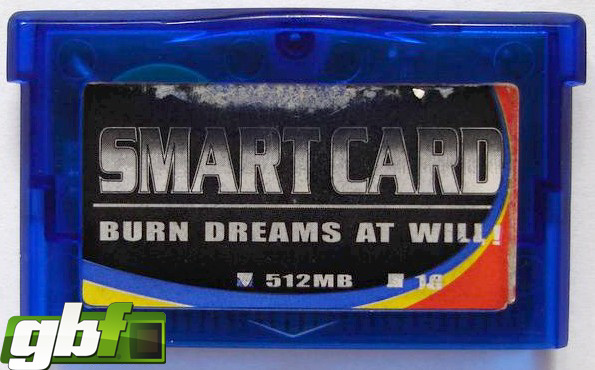


Instalacja sterowników:
Poniższy artykuł ma na celu zaprezentowanie wam, jak nagrywać kopie zapasowe gier w postaci romów na to wspaniałe urządzenie.
Wymagane oprogramowanie: GBWriter
Na początku napiszę, że przed pierwszym podłączeniem Smart Carda do komputera warto zainstalować GBWriter. Na płytce którą dostajemy w zestawie, w folderze z programem znajdują się potrzebne sterowniki, a ponieważ Windows sam ich nie wyszuka musimy zrobić to ręcznie. Instalacja sterowników przebiega w następujący sposób:
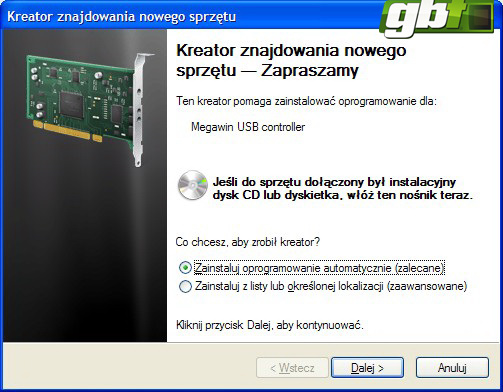
Okno, które pojawia się przy pierwszym podłączeniu Smart Carda do komputera. Klikamy Dalej:

Windows nie wyszukał sterowników i ich lokalizację musimy podać sami. Klikamy OK:

Pojawia się następujące okienko. Klikamy przeglądaj:
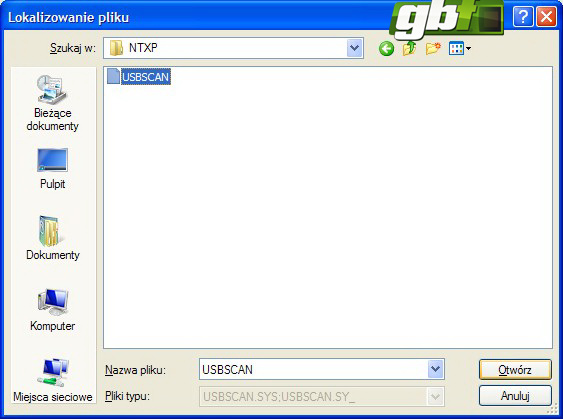
Wyszukujemy plik USBSCAN. Znajduje się on na płytce w katalogu z programem. W ww. katalogu znajduje się folder Driver. Otwieramy go. Widzimy kolejne dwa foldery. Jeden to 98ME i ten otwieramy jeśli mamy Windows 98. Drugi to NTXP. Ten otwieramy jeśli mamy Windows XP. Znajdujemy plik USBSCAN i go otwieramy:
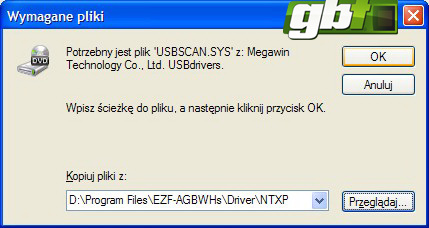
Po otwarciu klikamy OK i kończymy instalowanie sterowników.
Obsługa programu GBWriter:
W programie GBWriter nie trzeba zaznaczać, że nagrywamy na dany kartridż, bo program sam go wyszukuje.
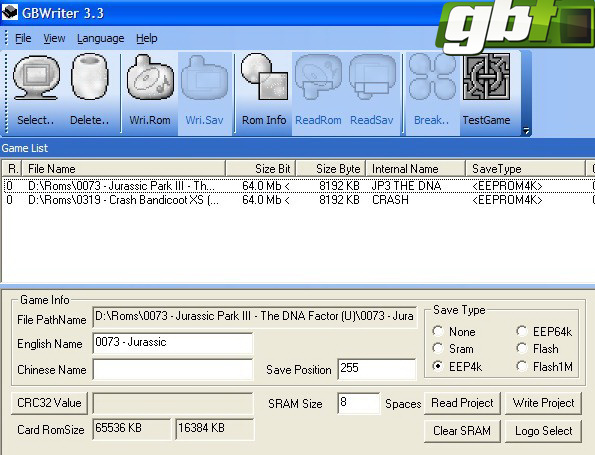
Po otwarciu programu naszym oczom ukaże się okno startowe.

Okno startowe prezentuje poszczególne opcje:
Select - Po kliknięciu zaczynamy wybierać romy, które później mamy zamiar nagrać.
Deletle - Służy do usuwania już dodanych romów.
Wri.Rom (Write Rom) - Rozpoczyna nagrywanie.
Wri.Sav (Write sav) - Wgrywamy na Smart Carda Save'y z gier.
Rom Info - Pokazuje romy, które są już nagrane.
Read Rom - Możemy zgrać na komputer romy z programatora.
Read Sav - To samo co wyżej, tylko zgrywamy Save'y.
Break - Przerywa nagrywanie.
TestGame - Po kliknięciu włącza się emulator i sprawdzamy czy dana gra działa itp. Ważne! Test Game należy przeprowadzać przed nagraniem romów, ponieważ później po prostu nie zadziała.
Dodwanie kopii zapasowych gier (romów):

By dodać rom na listę klikamy ''Select'' i szukamy gry, którą chcemy dodać. Smart Card posiada wbudowany emulator NESa, więc by dodać grę, wystarczy ją zaznaczyć, a program prze-konwertowaniem zajmie się sam.

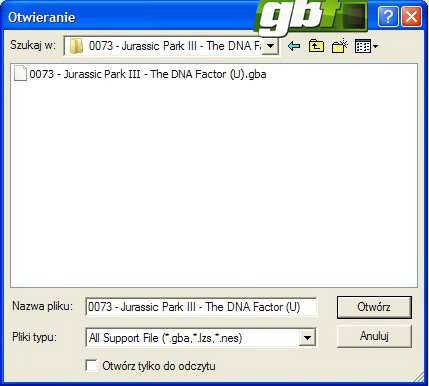
Zaznaczamy ją i klikamy ''Otwórz''.
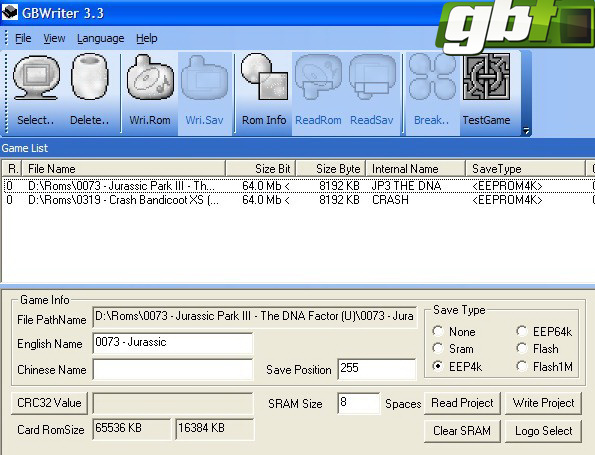
By dodać kolejną grę powtarzamy wykonywane wcześniej czynności.

Jeśli jednak zdecydujemy się skasować grę już dodaną, zaznaczamy ją i klikamy ''Delete''.

Gdy już dodamy wszystkie gierki klikamy na ''Write Rom''.
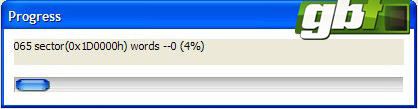
Okno obrazujące postęp w trakcie nagrywania.

Nagrywamy, nagrywamy, a tu nagle orientujemy się, że nagraliśmy nie te romy co trzeba. Nie pozostaje wtedy nic innego, jak wcisnąć ''Break'' i przerwać wgrywanie.
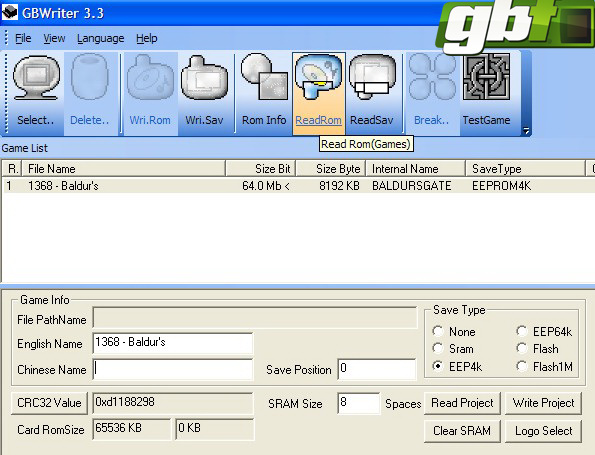
Gdy np. mamy kumpla ze Smart Cardem i przyniósł on kartridż do nas, możemy zgrać romy i Save'y na nasz komputer klikając ''Read Rom''. Smart Card ma też taką fajną funkcję, że gdy włożymy do niego dowolny oryginalny kartridż, możemy zgrać z niego grę na dysk! By zgrać Save z programatora, klikamy ''Read Save''.
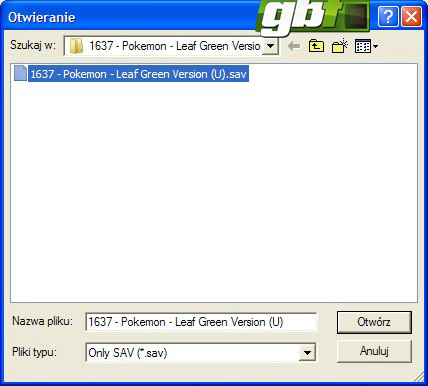
Po wgraniu romów na kartridż, możemy dograć Save'y do gier. Robimy to, klikając ''Write Save'' i wybierając Save z dysku:
Jeszcze jedno. Gdy już raz nagramy gry i chcemy wgrać jakieś inne, po prostu klikamy ''Select'', a program sam skasuje stare romy. My nie musimy nic usuwać. Po kliknięciu ''Select'' i wybraniu gry, program nie kasuje od razu romy ze Smart Card'a. Robi to dopiero po rozpoczęciu nagrywania, czyli kliknięciu ''Write Rom''.
Podsumowanie:
To by było na tyle mojego nudnego artykułu. Mam nadzieję, że pomogłem początkującym użytkownikom Smart Carda, a i inni się czegoś nauczyli. W razie jakichkolwiek wątpliwości co do czytelności artykułu proszę o wyrażanie swojej opinii w sekcji ''komentarze''.
Powrót do poprzedniej strony
|
 |
dnia February 13 2011 19:25:48
Witam,
Może z innej beczki ale mam problem czy orientujesz sie może jak można zdobyc sterowniki do tej nagrywarki ?
Kupilem konsole z czyms takim i nie dostałem plyty a bez tego jest bezuzyteczna.
Pozdrawiam i czekam na odp najlebiej na bucz83@wp.pl |
|
| Zaloguj się, żeby móc dodawać komentarze.
|
Dodawanie ocen dostępne tylko dla zalogowanych Użytkowników.
Proszę się zalogować lub zarejestrować, żeby móc dodawać oceny.
Brak ocen.
|
|
